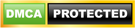1/ Tạo file âm thanh với phần mềm wavosaur
Tạo file âm thanh với phần mềm Wavosaur bằng các bấm chọn File/New và bắt đầu nhập thời lượng mong muốn vào o Length. Lưu ý đơn vị đo lường ở đây tính bằng giây vì vậy bạn cần ghi số giây tương ứng với thời gian bạn cần lưu
Khi tạo file nó sẽ là 1 file rỗng và file này dùng để thu âm chọn Save để hoàn tất và lưu lại file
2/ Thu âm với Wavosaur
Với chương trình này cho phép bạn thu âm bài hát qua 2 dạng
Thu âm từ 1 file đang phát và thu từ bên ngoài bởi các nguồn âm khác nhau.
Thu từ 1 file đang phát
Mở file rỗng vừa tạo ở bước trên, bật file đang phát bởi 1 chương trình khác và bấm Record và Play bắt đầu quá trình thu Và Bấm Stop khi muốn ngừng quá trình thu âm của mình
Thu từ nguồn âm qua micro
Kết nối micro và card âm thanh của máy tính cần sử dụng tiếp tục vào mục Control chọn Sound and audio Devices và chọn Advanced.
Trong phần Device volume tiếp tục vào Option/Properties chọn Recording và Ok để hoàn tất quá trình cài đặt.
Bây giờ bạn có thể tạo file rỗng để bắt đầu cho việc thu âm của mình.
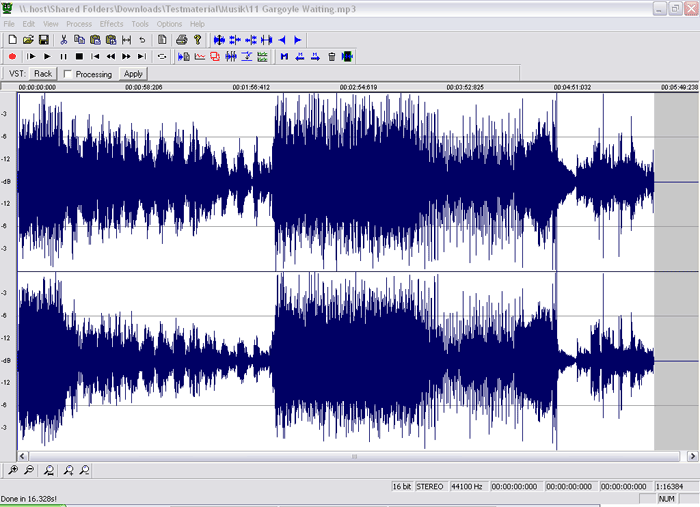
3/ Cắt dán coppy 1 đoạn âm thanh với Wavosaur
Để cắt dán và coppy hay ghép nối 1 đoạn nhạc bạn hoàn toàn có thể thao tác dễ dàng với Wavosaur
Chọn đoạn âm thanh cần cắt hay coppy và bôi đen chọn khoảng thời gian cần xử lí và chọn lệnh tương ứng.
Nếu bạn muốn dán đoạn âm thanh vừa cắt đến 1 điểm khác vào Tools/ Marker và chọn Create Marker và đánh dấu điểm cần dán và paste hoặc bấm tổ hợp phím ctrl + v và Save để hoàn tất
Wavosaur hỗ trợ chỉnh sửa nhiều định dạng âm thanh phổ biến như: MP3, Wav, AIFF…
4/ Thêm hoặc bớt thời lượng cho 1 file âm thanh
Để thêm thời lượng cho file âm thanh đã có vào Menu chọn Process chọn Insert Silence tiếp tục chọn Custom sau đso chọn vị trí cần thêm và Bấm OK để hoàn tất thao tác
Để cắt sẽ đi thời lượng của 1 file đơn giản hơn bạn chọn đoạn âm thanh cần cắt bỏ và dùng công cụ cắt Bấm Apply để hoàn tất
5/ Chỉnh sửa âm sắc
Trong 1 bản thu âm sẽ có nhiều âm sắc khác nhau và bạn có thể dùng Wavosaur để điều chỉnh cho âm sắc nào lớn, âm sắc nào nhỏ và thêm bớt âm tiếng… bằng cách mở file âm thanh cần chỉnh sửa sau đó chọn Rack tiếp tục chọn Load VSST và chọn File VST plugin định dạnh và Open. Trường hợp máy bạn chưa có file VST bạn cần tải và cài đặt về máy.
Tiếp theo bấm View để đánh dấu và Kiểm tra chức năng Processing rồi bấm Play. Cuối cùng bấm chọn VST parameter hoặc cột VST preset để điều chỉnh thông số âm sắc theo ý muốn. Khi cài đặt thông số xong chọn apply và save để hoàn tất.
Trên đây là 1 số chức năng chính của phần mềm Wavosaur trong việc chỉnh sửa file nhạc của bạn.
Chúc bạn thành công với những tính năng của Wavosaur.
XEM THÊM: phần mềm thu âm khác